电脑屏幕调亮一点怎么调 电脑屏幕亮度调节快捷键
更新时间:2024-04-27 10:54:04作者:xiaoliu
想要调节电脑屏幕亮度,可以通过快捷键来实现,一般来说大多数笔记本电脑都配备了专门的快捷键来调节屏幕亮度。通常是通过按下Fn键和屏幕亮度调节键(通常是F5或F6键)来实现。若想增加亮度,可以按下Fn键加上对应的亮度调节键;若要降低亮度,则按下Fn键再加上另一对应的亮度调节键。这样简单的操作就可以让你轻松地调节电脑屏幕的亮度,让视觉体验更加舒适。
方法如下:
1.首先在自己帅气的电脑屏幕的左下角找到开始菜单按钮,再用鼠标左键点击开始按钮,此时会进入菜单栏。

2.然 后在屏幕左边找到设置图标,设置图标就像一个齿轮一样。接着鼠标左键点击图标,此时会进入windows设置窗口。
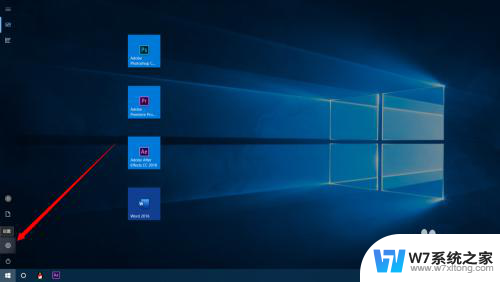
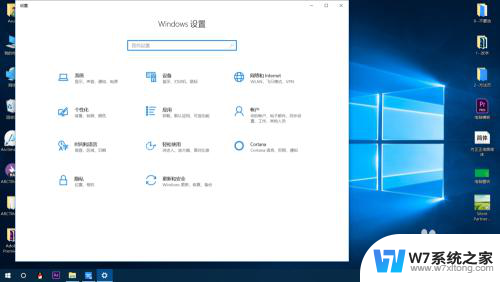
3.在窗口中找到系统选项,然后鼠标左键点击系统。如果没有找到系统选项,可以在上方搜索框中输入更改亮度级别这几个字,然后点击下方文字
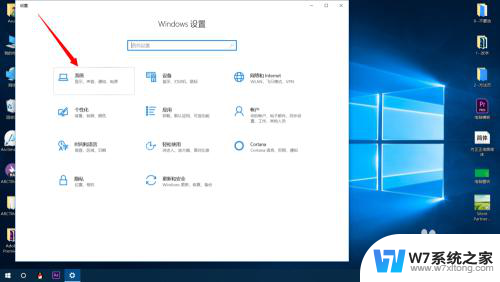
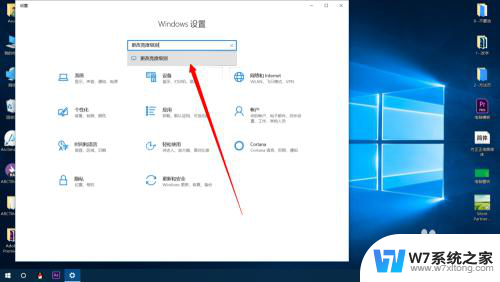
4.进入亮度调节界面后,用鼠标左键按住亮度调节上面的小滑块。然后左右拖动滑块,直到调到适合自己的亮度,最后点击叉号退出即可,这就是电脑屏幕亮度调节的方法,是不是很简单呢,屏幕前的你学会了吗?

以上就是如何调亮电脑屏幕的全部内容,如果你遇到这种情况,你可以按照以上步骤解决,非常简单快速。
电脑屏幕调亮一点怎么调 电脑屏幕亮度调节快捷键相关教程
-
 电脑调节亮度快捷键 电脑快捷键调整屏幕亮度方法
电脑调节亮度快捷键 电脑快捷键调整屏幕亮度方法2024-08-30
-
 笔记本电脑怎样调屏幕亮度 笔记本电脑亮度调节快捷键
笔记本电脑怎样调屏幕亮度 笔记本电脑亮度调节快捷键2024-04-28
-
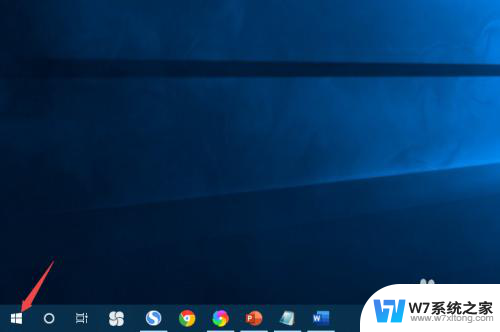 联想电脑如何快捷键调整屏幕亮度 联想电脑屏幕亮度调节快捷键
联想电脑如何快捷键调整屏幕亮度 联想电脑屏幕亮度调节快捷键2024-03-16
-
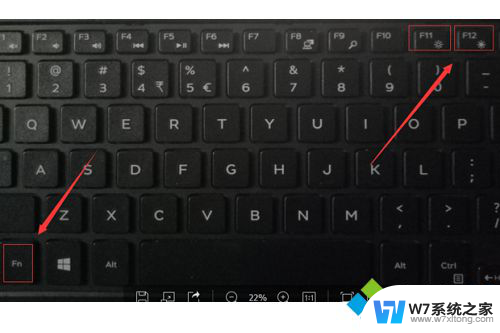 手机屏幕亮度时间怎么调 电脑快捷键调节亮度
手机屏幕亮度时间怎么调 电脑快捷键调节亮度2024-08-13
- windows如何调低屏幕亮度 电脑屏幕亮度调节不了
- 台式电脑怎么调屏幕亮度调节 如何在台式电脑上调节屏幕亮度
- 联想台式电脑调整亮度 联想电脑屏幕亮度调节方法
- 戴尔电脑调节屏幕亮度 戴尔笔记本屏幕亮度调节方法
- aoc显示器亮度调节 如何在AOC电脑上调节屏幕亮度
- 调电脑亮度 怎样调节电脑屏幕亮度笔记本电脑
- 电脑突然没有蓝牙功能了 电脑蓝牙连接功能不见了
- 耳机连电脑没有麦克风 耳机插电脑只有声音没有麦克风
- 单元格如何设置下拉框选项 Excel单元格下拉选项设置方法
- 电脑怎么看有没有固态硬盘 怎么辨别电脑中的固态硬盘
- 苹果11怎么截屏截长图 苹果11手机截长图方法
- 右击鼠标没有新建选项 Windows电脑鼠标右键没有新建文件夹选项
电脑教程推荐
- 1 单元格如何设置下拉框选项 Excel单元格下拉选项设置方法
- 2 电脑怎么看有没有固态硬盘 怎么辨别电脑中的固态硬盘
- 3 右击鼠标没有新建选项 Windows电脑鼠标右键没有新建文件夹选项
- 4 华为智慧屏在哪里打开 华为手机智慧识屏如何开启
- 5 压缩文件电脑怎么解压 压缩文件夹解压软件
- 6 微博怎么删除最近访问记录 微博经常访问列表删除方法
- 7 微信图标没有了怎么办 微信图标不见了怎么办
- 8 windows81企业版激活密钥 win8.1企业版密钥激活步骤
- 9 比windows不是正版怎么办 电脑显示此windows副本不是正版怎么办
- 10 网络连接正常但无法上网是什么原因 电脑显示网络连接成功但无法上网